如何解决win10以太网属性里没有共享的问题
更新时间:2021-04-01 17:43:28作者:fang
以太网是我们电脑中经常会用到的一种网络,它还有一个共享功能。但是如果我们在操作win10专业版电脑时,遇到了以太网属性里没有共享的问题,要怎么来解决呢?不少用户都碰到过该情况,但不知道具体的解决方法,所以接下来本文为大家分享的就是关于win10以太网属性里没有共享的详细处理方法。
处理方法如下:
1、在桌面右下角WIFI图标上点击鼠标右键,然后选择“打开网络和共享中心”。打开网络属性窗口后,点击左上角“更改高级共享设置”选项。
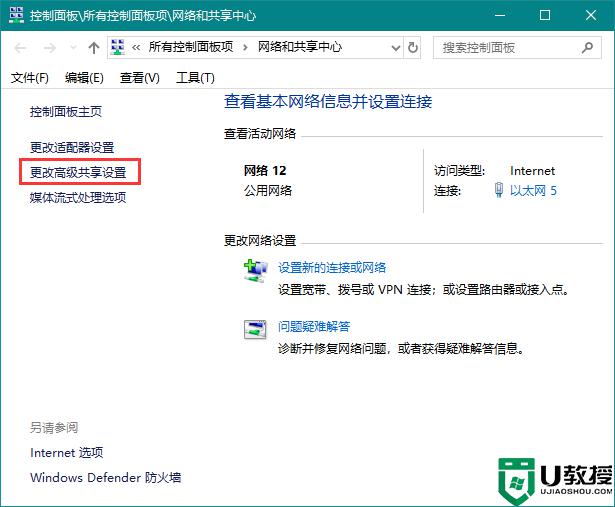
2、将网络共享选项均设置为开启或允许状态,最后的密码保护共享可以设置为关闭状态。
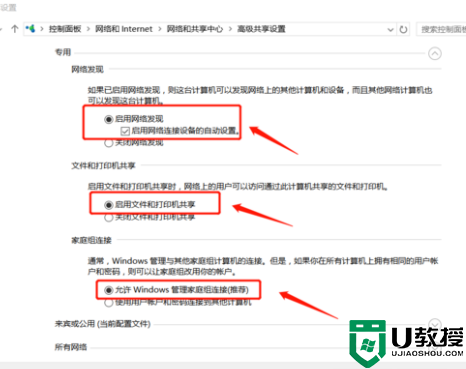
3、然后在需要共享的文件夹上点击鼠标右键,选择“属性”。打开文件属性窗口后,点击“共享”选项,再点击“共享”。
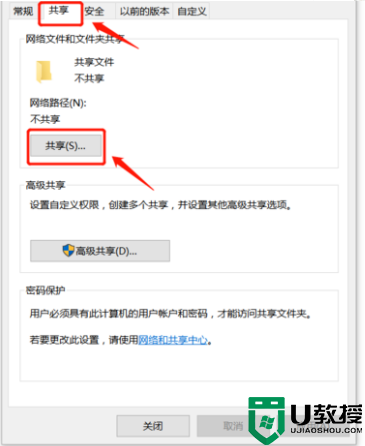
关于win10以太网属性里没有共享的详细处理方法就为大家分享到这里啦,希望可以帮助到大家哦。
如何解决win10以太网属性里没有共享的问题相关教程
- win10以太网属性里面什么都没有怎么办 win10以太网属性变空白的恢复方法
- win10 20h2文件夹属性没有共享选项解决方法
- Win10没有wlan选项只有以太网解决方法分享
- Win10共享文件夹没有访问权限怎么办 Win10共享文件夹没有访问权限的解决方法 系统之家
- win10 20h2系统文件夹属性没有共享选项怎么添加
- win10以太网没有有效的ip配置怎么办 win10以太网已连接无法上网怎么解决
- win10点击文件提示“您没有权限访问共享资源”如何解决
- win10怎么访问共享文件夹 win10如何访问网络共享文件夹
- win10共享局域网弹出"没有权限访问,请与网络管理员联系请求访问权限"如何解决
- win10本地以太网没了怎么恢复 win10没有以太网选项的解决方法
- Win11如何替换dll文件 Win11替换dll文件的方法 系统之家
- Win10系统播放器无法正常运行怎么办 系统之家
- 李斌 蔚来手机进展顺利 一年内要换手机的用户可以等等 系统之家
- 数据显示特斯拉Cybertruck电动皮卡已预订超过160万辆 系统之家
- 小米智能生态新品预热 包括小米首款高性能桌面生产力产品 系统之家
- 微软建议索尼让第一方游戏首发加入 PS Plus 订阅库 从而与 XGP 竞争 系统之家
热门推荐
win10系统教程推荐
- 1 window10投屏步骤 windows10电脑如何投屏
- 2 Win10声音调节不了为什么 Win10无法调节声音的解决方案
- 3 怎样取消win10电脑开机密码 win10取消开机密码的方法步骤
- 4 win10关闭通知弹窗设置方法 win10怎么关闭弹窗通知
- 5 重装win10系统usb失灵怎么办 win10系统重装后usb失灵修复方法
- 6 win10免驱无线网卡无法识别怎么办 win10无法识别无线网卡免驱版处理方法
- 7 修复win10系统蓝屏提示system service exception错误方法
- 8 win10未分配磁盘合并设置方法 win10怎么把两个未分配磁盘合并
- 9 如何提高cf的fps值win10 win10 cf的fps低怎么办
- 10 win10锁屏不显示时间怎么办 win10锁屏没有显示时间处理方法

